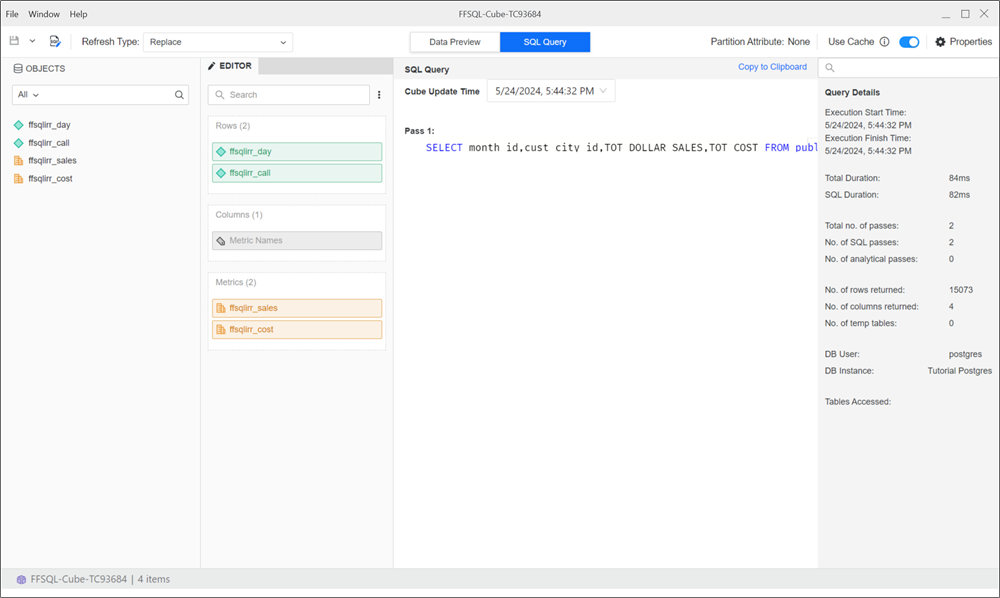Strategy ONE
Crear un cubo de SQL definido por el usuario
A partir de MicroStrategy ONE (junio de 2024), puede crear SQL de formato libre cubos que requiere que primero defina un SQL válido instrucción. También debe asignar objetos a los datos devueltos por la instrucción SQL.
Requisitos previos
-
Debe tener la Utilizar SQL definido por el usuario Editor y Crear objetos de esquema privilegios para acceder y utilizar el SQL definido por el usuario Editor.
-
Para utilizar, crear y editar cubos de SQL definidos por el usuario, debe tener los siguientes privilegios:
-
Utilizar el editor de cubos inteligentes
-
Usar analítica
-
Crear objetos de aplicación
-
Modificar la lista de objetos de informe (utilizar el explorador de objetos)
-
Utilizar formato libre Editor SQL
-
-
Si no hay ninguna instancia de base de datos definida en los metadatos, se mostrará el SQL definido por el usuario. El editor no se puede cargar y aparece un mensaje.
-
Las instancias de bases de datos solo están disponibles para su selección si se han configurado correctamente para su uso con SQL definido por el usuario.
Haga clic aquí para seguir los pasos para configurar instancias de bases de datos.-
Pulse con el botón derecho en un proyecto y elija Propiedades.
-
Navegue hasta la Orígenes de datos pestaña
-
Haga clic en Añadir origen de datos.
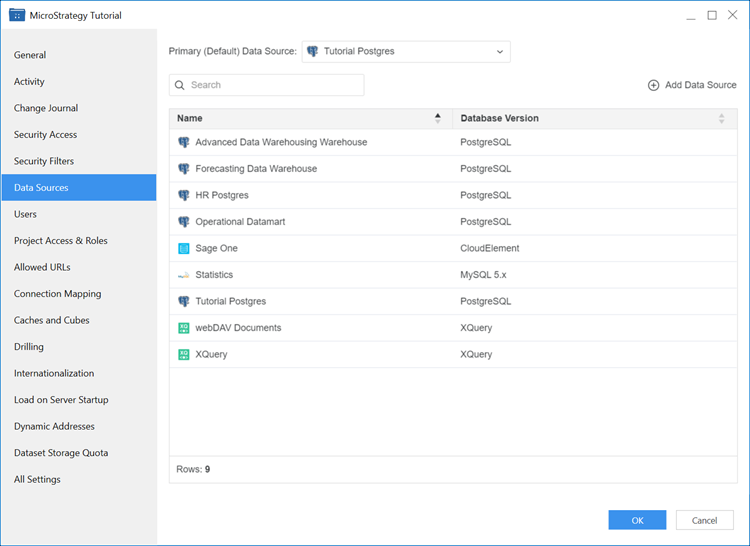
-
Crear un SQL definido por el usuario Cubo
- Abra la ventana Workstation.
- En el panel de navegación superior, haga clic en Archivo y elija Nuevo SQL definido por el usuario Cubo.
- Seleccione un proyecto y haga clic en Aceptar. El Editor de SQL definido por el usuario aparece.
- Seleccionar una instancia de base de datos para el origen de datos acceda mediante SQL definido por el usuario.
- En el panel superior derecho, escriba su SQL consulta.
-
Haga clic en Ejecutar SQL.
-
En el panel inferior derecho, asignar las columnas de la instrucción SQL a los atributos e indicadores que se utilizarán en el cubo.
Al asignar columnas, es importante seguir la misma secuencia de columnas que aparecen en la sentencia SQL. Si no sigue la misma secuencia, el cubo fallará.
Asegúrese de que el número de asignaciones es igual que el número de columnas de la instrucción SQL. Por ejemplo, si su instrucción SQL enumera 10 columnas para recuperar datos, debería asignarlas a 10 atributos e indicadores.
Para cada atributo, debe asignar una columna al ID formulario.
-
Haga clic en Guardar y abrir el cubo.
-
Puede definir el cubo mediante los objetos de los resultados de la consulta. Debe usar todos los resultados de la consulta.
Para más información sobre cómo definir cubos, consulte Crear cubos inteligentes
-
Haga clic en Publicar.
-
Si hay una caché de cubos, Caché de cubo El botón de alternancia aparece en la parte superior derecha del editor de cubos. Si este alternador está activado, el editor mostrará los datos tal y como aparecen en la caché en la Vista SQL y Vista previa de datos. Si desactiva esta opción, el Vista SQL muestra el SQL más reciente a partir de la definición de cubo actual y Vista previa de datos muestra Publicar. Si guarda los cambios nuevos en el editor de cubos, Caché de cubo el interruptor debe estar desactivado.